Dans les forêts AD moyennes, les groupes régissent l'autorisation des données sensibles. Les groupes peuvent distribuer du contenu ou aider à donner accès à des fichiers, des services ou même une délégation AD. Après l'installation, vous gagnerez plusieurs groupes intégrés tels que le groupe Admins du domaine ou les Opérateurs de compte.
Les utilisateurs et ordinateurs Active Directory (ADUC) et le centre d'administration Active Directory (ADAC) sont programs qui fournissent une interface utilisateur graphique pour interagir avec les groupes et aider à les gérer. ADAC diffère d'ADUC en ce sens qu'il possède un historique PowerShell, ce qui permet de voir les applets de commande PowerShell derrière l'interface graphique.
Pour gérer les groupes, vous devez vous connecter à un contrôleur de domaine, à un serveur joint à un domaine ou à un appareil sur lequel les outils d'administration de serveur distant (RSAT) sont installés.
En parlant de niveau d'accès, vous devez avoir un compte d'administrateur de domaine, le compte d'opérateurs de compte, ou avoir le droit de créer des groupes dans certaines unités d'organisation via la délégation.
Gérer les membres d'un groupe
Il est possible de gérer l'appartenance à un groupe de plusieurs manières :
Gestion de l'adhésion au groupe via ADUC
Ajouter un utilisateur à un groupe
Ouvrez ADUC (dsa.msc). Accédez à l'unité d'organisation où réside l'utilisateur requis. Dans le menu Action, sélectionnez Rechercher.... Dans le champ Nom, saisissez le nom de l'utilisateur que vous souhaitez ajouter à un groupe, puis appuyez sur Entrée.
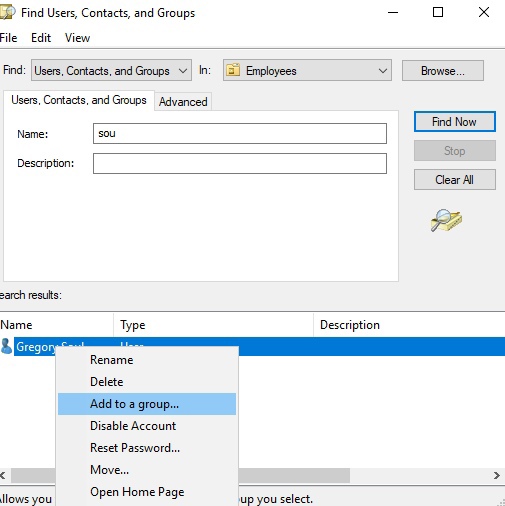
DroitecliCochez l'objet utilisateur nécessaire et sélectionnez "Ajouter à un groupe..." dans le menu.
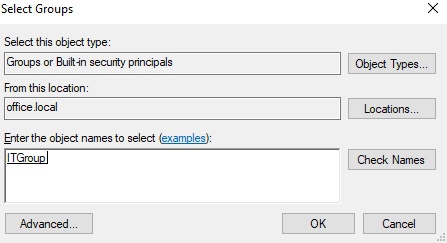
Dans la fenêtre "Sélectionner des groupes", tapez le nom du groupe nécessaire, sinon, click le bouton "Avancé" pour rechercher le groupe nécessaire. Click "Vérifier les noms". CliCliquez sur OK pour ajouter l'utilisateur au groupe.
Suppression d'un utilisateur d'un groupe
Dans le menu Action, sélectionnez "Rechercher...". Dans le "champ Nom", tapez le nom du groupe nécessaire et appuyez sur Entrée. DroitecliCochez le groupe et sélectionnez Propriétés. Passez à l'onglet "Membres". Dans la fenêtre "Propriétés du groupe", sélectionnez un utilisateur que vous devez supprimer et click Supprimer.
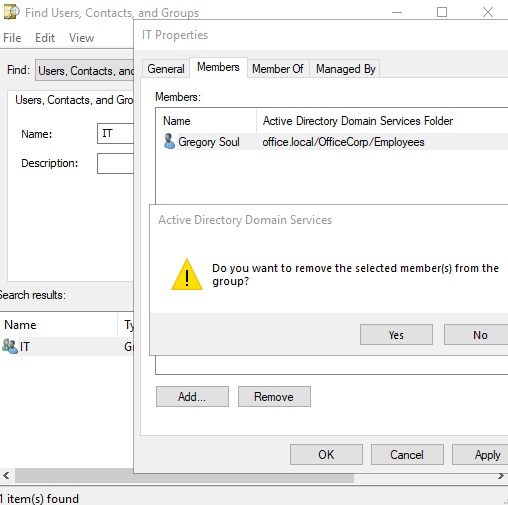
Clicochez Oui dans la fenêtre de confirmation. Click OK et vous avez terminé.
Effectuer des changements d'appartenance au groupe via ADAC
Ajouter un utilisateur à un groupe
Pour ajouter un utilisateur à un groupe à l'aide de l'ADAC dans le volet de navigation de gauche, passez à l'arborescence. Accédez à l'unité d'organisation ou au conteneur où réside l'utilisateur. Utilisez la recherche globale pour trouver l'utilisateur nécessaire. Tapez le nom de l'objet utilisateur dans le champ de recherche, puis appuyez sur Entrée. Dans la liste des résultats de la recherche globale, à droiteclicochez l'objet utilisateur et sélectionnez Ajouter au groupe...
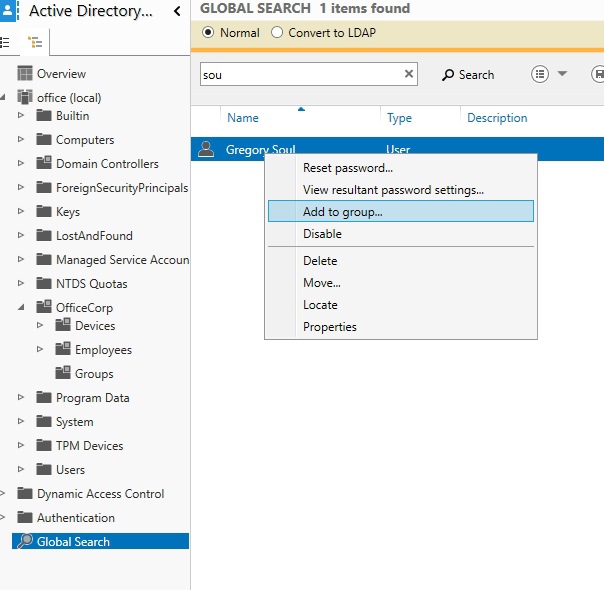
Dans la fenêtre Sélectionner des groupes, saisissez le nom du groupe auquel vous souhaitez ajouter le compte d'utilisateur. Click "Vérifier les noms". Click OK pour terminer l'ajout de l'utilisateur.
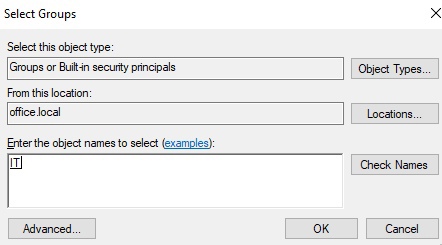
Suppression d'un utilisateur d'un groupe
Pour supprimer un utilisateur d'un groupe, accédez à l'unité d'organisation ou au conteneur où réside le groupe. Sous Recherche globale, saisissez le nom du groupe, puis appuyez sur Entrée. Dans la liste des résultats de la recherche globale, sélectionnez le groupe. DroitecliCochez-le et sélectionnez Propriétés dans la liste. Dans le volet de navigation de gauche, click Members, comme illustré dans la capture d'écran suivante :
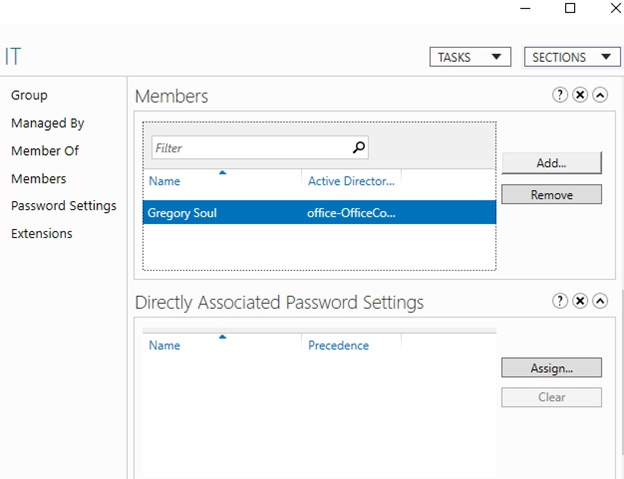
Dans la section Membres, sélectionnez l'utilisateur nécessaire et click Supprimer et l'utilisateur sera supprimé sans aucune fenêtre de confirmation.
En utilisant Windows PowerShell
Utilisez l'applet de commande suivante pour ajouter un utilisateur à un groupe :
Import-Module ActiveDirectoryAdd-ADGroupMember -Identity "CN=ITGroup,OU=OfficeCorp,DC=office,DC=local" -Membres "GSoul"
Utilisez les lignes de code PowerShell suivantes pour supprimer un utilisateur d'un groupe dans Active Directory :
Import-Module ActiveDirectoryRemove-ADGroupMember -Identity "CN=ITGroup,OU=OfficeCorp,DC=office,DC=local" -Members "GSoul"Tapez "y" pour confirmer votre action de suppression.



